Jak zintegrować płatności kwadratowe w WordPress
Opublikowany: 2023-03-09System płatności jest absolutnym wymogiem dla każdej witryny WooCommerce, ponieważ umożliwia konsumentom akceptowanie kilku metod płatności, w tym kart kredytowych, przelewów bankowych, a nawet kryptowalut.
WordPress domyślnie nie zawiera opcji bramki płatności. Square to unikalny system płatności, który można zintegrować z Twoją witryną za pomocą kilku popularnych wtyczek WordPress. W tym artykule omówimy, jak zintegrować płatności Square w WordPress za pomocą WPForms.
Dlaczego właściciele witryn preferują płatności kwadratowe?
Kwadratową bramkę płatności można zintegrować z WordPress w celu bezpiecznego i szybkiego przetwarzania płatności. Square jest używany do płatności online przez miliony stron internetowych.
Dla firm z mniej niż 10 000 USD w miesięcznych transakcjach Square oferuje rozsądne koszty przetwarzania kart kredytowych. Oprócz płatności internetowych firma zapewnia płatności w sklepach i POS za pośrednictwem swoich urządzeń.
Square jest bezpieczną bramką płatności, ponieważ jego sieć spełnia wszystkie wymagania PCI. Ponadto oferuje usprawniony interfejs do zarządzania wszystkimi płatnościami.

Możesz zintegrować płatności Square z WordPress za pomocą wtyczek, takich jak WPForms. WPForms to wtyczka, która szybko dodaje formularze w dowolnym miejscu i działa ze wszystkimi witrynami WordPress.
Jak zintegrować płatności kwadratowe w WordPress?
Najpierw musisz pobrać i aktywować wtyczkę WPForms. Teraz przejdź do „Ustawień WPForms” w menu Dashboard.
Krok 1: Połącz WPForms z Square
Po aktywowaniu podstawowej wtyczki powinieneś następnie przystąpić do pobierania rozszerzenia Square.
Możesz znaleźć Square Addon pod WPForms w desce rozdzielczej WordPress. Kliknij „Zainstaluj dodatek”, aby rozpocząć pobieranie.
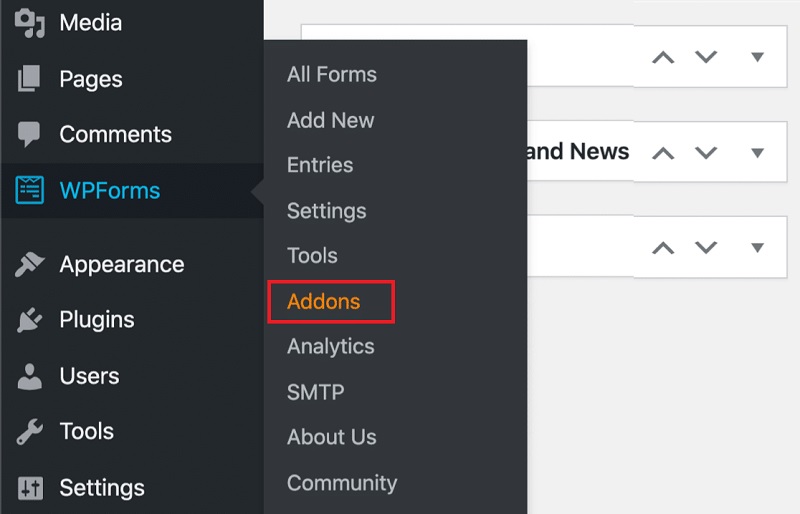
Teraz przejdź do WPForms i kliknij Ustawienia. Z wyświetlonego menu wybierz zakładkę Płatności.
Domyślnie wtyczka WPForms akceptuje dolary amerykańskie. Daje swoim użytkownikom możliwość wyboru preferowanej waluty z rozwijanego menu.
Aby połączyć WPForms z Square, przejdź do opcji „Stan połączenia” w ustawieniach i wybierz opcję „połącz z Square”. Wtyczka płatności umożliwia również przetestowanie płatności poprzez dokonywanie fałszywych płatności. Możesz przełączyć wtyczkę w tryb testowy, przechodząc do ustawień.
Pamiętaj jednak, aby wyłączyć tryb testowy podczas dokonywania faktycznej płatności.
Krok 2: Utwórz kwadratowy formularz płatności w WordPress
Po pomyślnym połączeniu z Square musisz wypełnić formularz płatności. Aby to zrobić, przejdź do panelu sterowania WordPress, kliknij WPForms i wybierz Dodaj nowy.
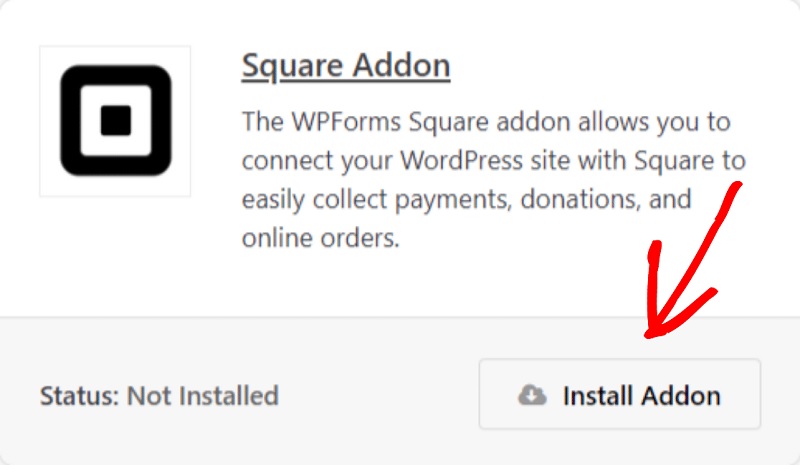
Najpierw musisz nadać formularzowi tytuł. Następnie przejdź na dół strony i naciśnij przycisk „Użyj szablonu” w opcji „Formularz płatności/zamówienia”.
Kreator przeciągnij i upuść w WPForms automatycznie załaduje szablon formularza. Szablon będzie zawierał wszystkie niezbędne pola. Możesz także usunąć lub dodać dowolne nowe pole w formularzu.
Po dodaniu wszystkich opcji lub produktów do listy należy dodać Square do formularza, aby zacząć otrzymywać płatności od klientów. Aby to zrobić, kliknij opcję „Dodaj pola” i przewiń w dół do sekcji płatności.
W sekcji płatności przeciągnij i upuść formularz płatności Square. Pojawi się ekran z prośbą o włączenie płatności Square dla formularza. Naciśnij przycisk „Ok” i przejdź do „Płatności”, a następnie „Kwadrat” w panelu administracyjnym WordPress.

Zobaczysz opcję włączenia opcji „Kwadrat” do otrzymywania płatności. W opisie płatności wpisz na przykład „Płatność dla sprzedawcy”. Klienci zobaczą tę wiadomość po dokonaniu płatności.
Tutaj zobaczysz również listę opcji dołączania formularzy Square, takich jak adres e-mail, imię i nazwisko oraz adres kupującego. Możesz dodać te opcje, aby utworzyć szczegółowy formularz płatności dla kupującego. Pomoże Ci również zorganizować płatności i usługi.
Po wprowadzeniu wszystkich zmian kliknij przycisk „Zapisz” w górnym menu.
Krok 3: Skonfiguruj powiadomienie e-mail dla Square Payments
Następnie możesz skonfigurować wiadomość e-mail, która zostanie dostarczona po przesłaniu formularza przez kogoś. Kiedy klient składa zamówienie, możesz wysłać mu wiadomość e-mail z potwierdzeniem.
WPForms automatycznie powiadomi administratora WordPress pocztą e-mail za każdym razem, gdy konsument prześle formularz płatności. Czyniąc to, może okazać się konieczne użycie innego adresu e-mail lub powiadomienie więcej niż jednej osoby.
Dzięki WPForms jest to łatwe. Przejdź do „Ustawień” w menu, a następnie kliknij „Powiadomienia”, aby zmodyfikować preferowane ustawienia otrzymywania wiadomości e-mail.
Poszukaj tutaj pola oznaczonego „Wyślij na adres e-mail”. Domyślnie jest ustawiony na „adres e-mail administratora”. Możesz zmienić adres e-mail. Aby zaktualizować odbiorcę wiadomości e-mail, wypełnij pole „Wyślij na adres e-mail”. Aby wysłać e-maila do wielu osób, oddziel każdy adres przecinkiem.
Teraz możesz dostosować wiadomości e-mail z potwierdzeniem, a nawet wiadomość z podziękowaniem, aby wysłać ją klientom za zakup Twoich produktów. Możesz to zrobić, wybierając opcję „Dodaj nowe powiadomienie” z menu rozwijanego.
Pojawi się ekran z prośbą o oznaczenie nowych zmian powiadomień. Możesz nazwać to „powiadomieniem klienta” lub jakkolwiek chcesz.
Możesz edytować wszystkie powiadomienia za pomocą ustawień WPForms. Możesz także edytować temat, treść i podpis wiadomości e-mail w ustawieniach. Możesz także dodawać tagi inteligentne do wiadomości e-mail.
WPForms wyświetli również wyskakujące okienko, gdy ktoś złoży zamówienie. Możesz zmodyfikować komunikat potwierdzający przechodząc do zakładki „Potwierdzenia” i dokonując tam zmian.
W celu potwierdzenia zamówienia możesz zamiast wyświetlać powiadomienie wyświetlić inną stronę lub przekierować odwiedzających do innej witryny. Kliknij strzałkę w dół obok opcji „Typ potwierdzenia”, aby wprowadzić żądane zmiany.
Sprawdź, czy do skrzynki odbiorczej adresata trafiają te e-maile, a nie do folderu ze spamem. Możesz skorzystać z usług SMTP, aby upewnić się, że Twoje wiadomości e-mail zostaną odczytane.
Krok 4: Dodanie Square do WordPress
Ostatnią rzeczą do zrobienia jest zintegrowanie formularza płatności Square z witryną WordPress. WPForm,s ułatwia dodawanie nowych formularzy do witryny. WordPress, wybierz znak dodawania (+) u góry, aby dodać blok WPForms.
Następnie w opcjach bloku WPForms wybierz metodę płatności. Wyświetl podgląd zmian przed zapisaniem lub opublikowaniem witryny, klikając przycisk podglądu.
Właściciele witryn mogą łatwo otrzymywać płatności, integrując formularze płatności. Płatności kwadratowe są łatwe do zintegrowania i kompatybilne z większością witryn WordPress. Możesz zintegrować płatności Square w WordPress z wtyczką WPForms i zapewnić bezpieczne przetwarzanie płatności. WPForms to preferowana wtyczka dla właścicieli witryn WordPress, ponieważ umożliwia dostosowywanie formularzy, wiadomości e-mail i stron z potwierdzeniami.
